古いモバイルデバイスなどをパソコンに接続したいとき機器との通信手段に必要なのがシリアルポート(COMポート)です。
このCOMポート、現在では搭載されているPCというのをほとんど見かけないため自分で増設してみることにしました。
RS-232Cポートが欲しい
COMポートにはいくつか呼び名があって、マザーボードの説明書には「COMport」と記載されていることが多いと感じますが、ほかにはRS232Cポートやシリアルポートなどと呼ばれていました。
個人的には周辺機器の説明書に多く採用されていたRS-232Cポートの方が印象が強く感じます。
これに似たインターフェイスにプリンタに使われるパラレルポートというのがあって、パラレル1つシリアル2つが昔のDOS/V機には普通に搭載されていました。そしてどちらもUSBに取って代わられています。
そんなCOMポートですが、最近押入れの中から久し振りにだしてきたCASIOのリストカメラをパソコンに接続したくて現役のデスクトップPCへ設置を試みることにしました。
※完成後に試したところリストカメラWQV-2用の赤外線デバイスに必要なアプリケーションがOSに対応できず使えませんでした。
ASUSマザー用COMポート
使用するハードウェアはASUSマザーボード純正のCOM(シリアル)ポートです。

これをPCIスロットに組み込んで使用します。
このASUS用COMポートは、マザーに付いてきたものかオプションで買ったものか詳しく覚えていません。
いずれにしろ、シリアルポートを使用しなくなったのはだいぶ昔のことなので最近使いたいと思ったことはありませんでした。
コネクタの接続先

P8B75-MではCOMポートのコネクタはマザーボードのしていの場所に接続します。コネクタ形状はケース用のUSBの接続コネクタに似ていますね。


ケースはフルATXなのでPCIの空きには余裕がありました。一番下を使用して設置。
これで物理的にはCOMポートがPCに組み込まれたことになります。
組み込み後のデバイスドライバ
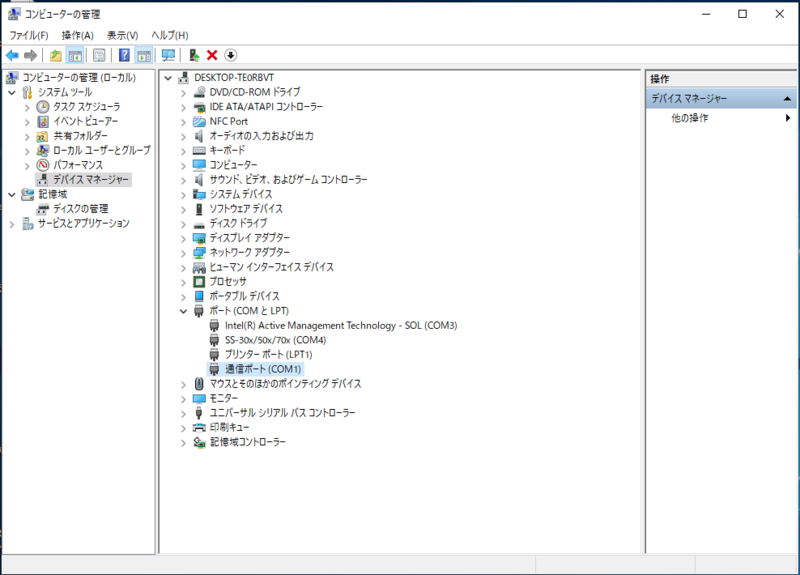
デバイスの一覧を確認するとごらんの通りCOM1ポートが確認できました。
ハード的には準備が整ったCOMポートですが、Windows10OSで目的の周辺機器を満足に使用できるかどうかは少々不安が残るのが正直なところと言えます。
おすすめ記事
